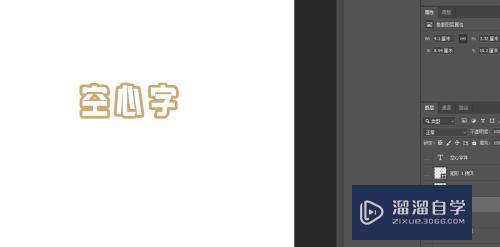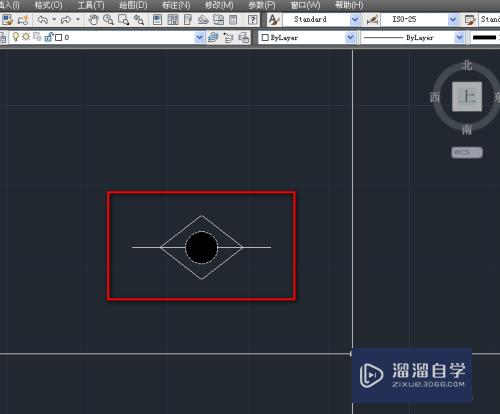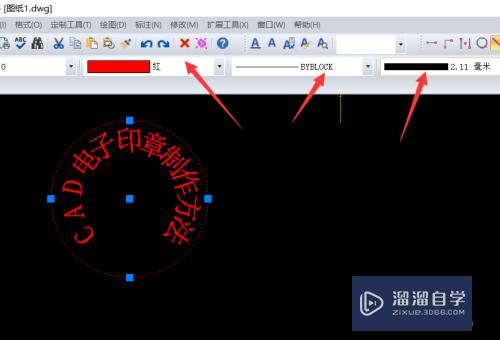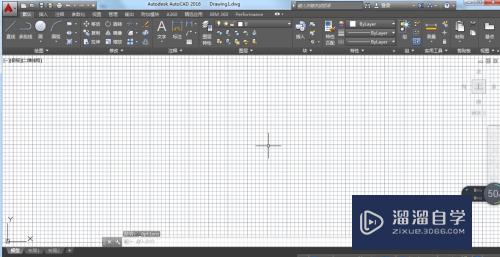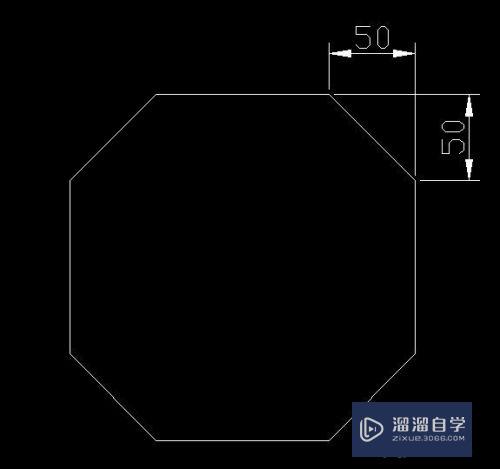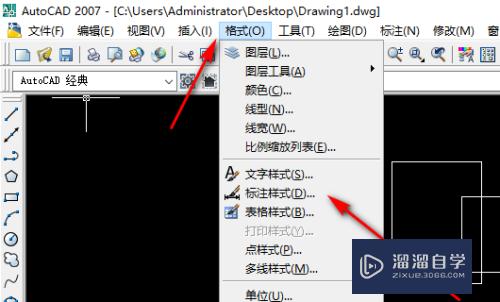3DMax里面的三维模型怎么等比缩放(3dmax里面的三维模型怎么等比缩放)优质
3DMax里面的三维模型怎么等比缩放?相信大家都有遇到过这种需求。那么下面小渲就带大家一起来看看吧。希望对大家有所帮助。
工具/软件
硬件型号:联想(Lenovo)天逸510S
系统版本:Windows7
所需软件:3DMax2012
方法/步骤
第1步
打开3dmax软件。任意创建一个模型:

第2步
等比缩放在3DMAX中是叫做均匀缩放。在3DMAX中选择模型并单击“选择并均匀缩放”按钮。然后可以看到坐标轴增加了黄色的三角形的标志。

第3步
将鼠标移动到X轴上。则X轴变为黄色。且鼠标的形状变化而变化。

第4步
按住鼠标左键拖动。则模型随着鼠标的移动发生变化。

以上关于“3DMax里面的三维模型怎么等比缩放(3dmax里面的三维模型怎么等比缩放)”的内容小渲今天就介绍到这里。希望这篇文章能够帮助到小伙伴们解决问题。如果觉得教程不详细的话。可以在本站搜索相关的教程学习哦!
更多精选教程文章推荐
以上是由资深渲染大师 小渲 整理编辑的,如果觉得对你有帮助,可以收藏或分享给身边的人
本文标题:3DMax里面的三维模型怎么等比缩放(3dmax里面的三维模型怎么等比缩放)
本文地址:http://www.hszkedu.com/66729.html ,转载请注明来源:云渲染教程网
友情提示:本站内容均为网友发布,并不代表本站立场,如果本站的信息无意侵犯了您的版权,请联系我们及时处理,分享目的仅供大家学习与参考,不代表云渲染农场的立场!
本文地址:http://www.hszkedu.com/66729.html ,转载请注明来源:云渲染教程网
友情提示:本站内容均为网友发布,并不代表本站立场,如果本站的信息无意侵犯了您的版权,请联系我们及时处理,分享目的仅供大家学习与参考,不代表云渲染农场的立场!